- Avtor Jason Gerald [email protected].
- Public 2024-01-15 08:23.
- Nazadnje spremenjeno 2025-01-23 12:45.
Regresijska analiza vam lahko pomaga analizirati velike količine podatkov ter narediti napovedi in napovedi. Če želite zagnati regresijsko analizo v programu Microsoft Excel, preberite spodnji vodnik.
Korak
Metoda 1 od 2: Prepričajte se, da Excel podpira regresijsko analizo
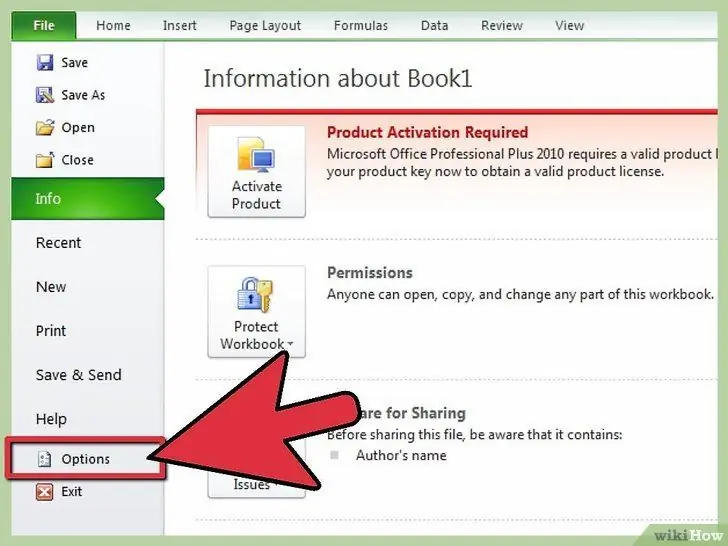
Korak 1. Če vaša različica Excela prikazuje logotip traku (Domača stran, Vstavi, Postavitev strani, Formule …), izvedite naslednje korake:
- Kliknite gumb Pisarniški gumb v zgornjem levem kotu strani in pojdite na Možnosti programa Excel.
- Kliknite Dodatki na levi strani.
-
Najti Paket orodij za analizo. Če je ta možnost že na seznamu aktivnih dodatkov, lahko že izvedete regresijsko analizo.
Če je ta možnost na seznamu neaktivnih dodatkov, poiščite spustni meni na dnu okna poleg možnosti Upravljajte. Poskrbi Dodatki Excel je bil izbran in kliknite Pojdi. V naslednjem oknu, ki se prikaže, se prepričajte o možnosti Paket orodij za analizo že preverjeno in kliknite v redu da ga aktivirate. Po potrebi počakajte, da se namestitev dokonča.
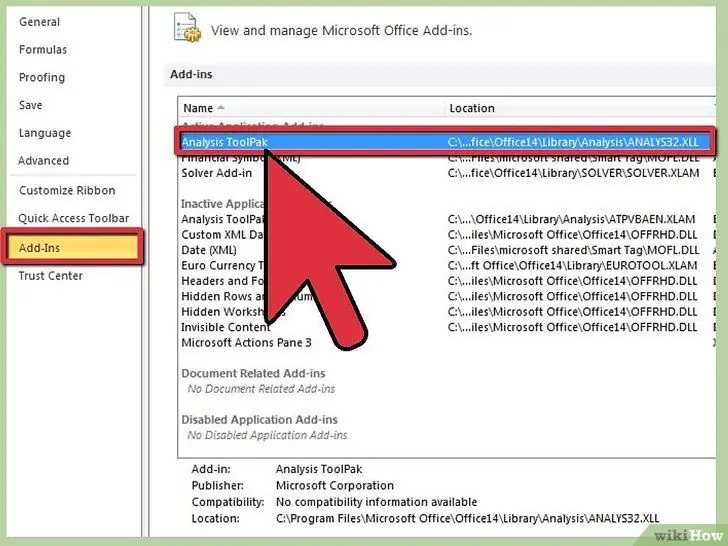
2. korak Če vaša različica Excela prikazuje tradicionalne orodne vrstice (Datoteka, Urejanje, Pogled, Vstavi …), izvedite naslednje korake:
- Pojdi do Orodja > Dodatki.
-
Najti Paket orodij za analizo. (Če ga ne vidite, ga poskusite poiskati s funkcijo Brskanje.)
Če Paket orodij za analizo biti v škatli Na voljo so dodatki, se prepričajte, da je možnost označena in kliknite v redu da ga aktivirate. Po potrebi počakajte, da se namestitev dokonča.
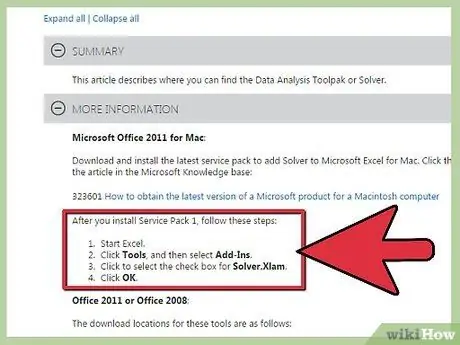
Korak 3. Upoštevajte, da Excel za Mac 2011 in novejše različice ne vsebuje nabora orodij za analizo
Analize ne morete izvesti brez dodatne programske opreme. To je zato, ker Microsoft ne mara Applea.
Metoda 2 od 2: Izvajanje regresijske analize
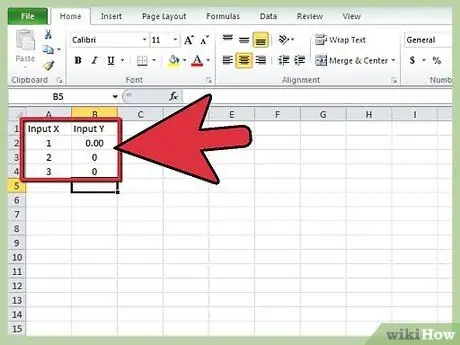
Korak 1. Vnesite podatke v ocenjeno preglednico
Imeti morate vsaj dva stolpca številk, ki predstavljata obseg vnosa Y in obseg vnosa X. Vhod Y odraža odvisno spremenljivko, vnos X pa neodvisno spremenljivko.
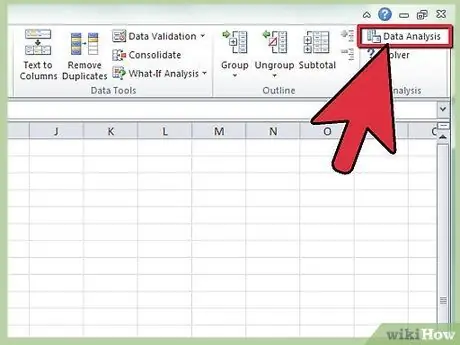
Korak 2. Odprite orodje za regresijsko analizo
- Če vaša različica Excela prikazuje logotip trak, Pojdi do Podatki, iskalni razdelek Analiza, kliknite Analiza podatkov in izberite Regresija s seznama orodij.
- Če se prikaže vaša različica Excela tradicionalna orodna vrstica, Pojdi stran Orodja > Analiza podatkov in izberite Regresija s seznama orodij.
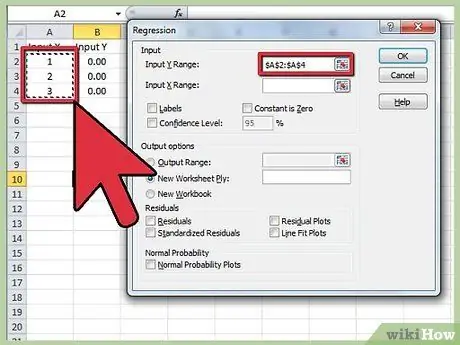
Korak 3. Določite vnos Y območja
V polju Regresijska analiza kliknite znotraj Vnos Y območje. Nato kliknite in povlecite kazalec v polje Input Y Range, da izberete vse številke, ki jih želite analizirati. Videli boste formulo, ki ste jo vnesli v polje Input Y Range.
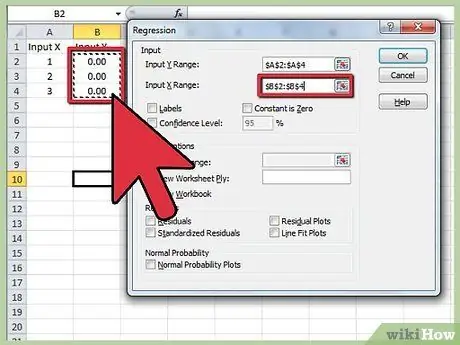
Korak 4. Ponovite prejšnji korak za vstop v obseg vnosa X
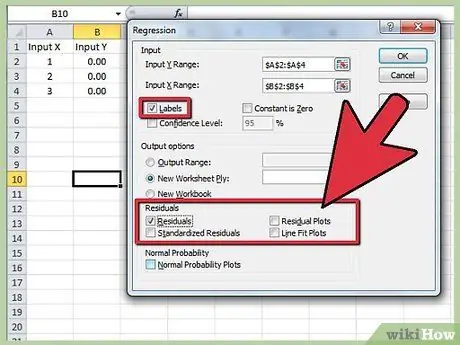
Korak 5. Če želite, spremenite nastavitve
Določite, ali želite prikazati oznake, ostanke, ostanke ploskev itd., Tako da potrdite polja.
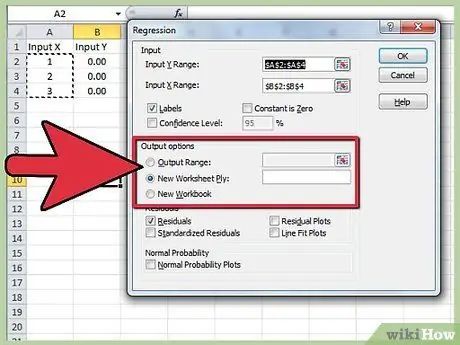
Korak 6. Odločite se, kje bodo prikazani rezultati/rezultati
Izberete lahko določeno območje izhoda ali podatke pošljete v novo knjigo ali delovni list.
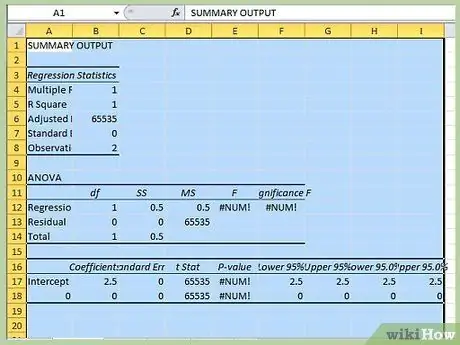
Korak 7. Kliknite V redu
Vaš zaključni izid regresije se bo pojavil na določenem mestu.






